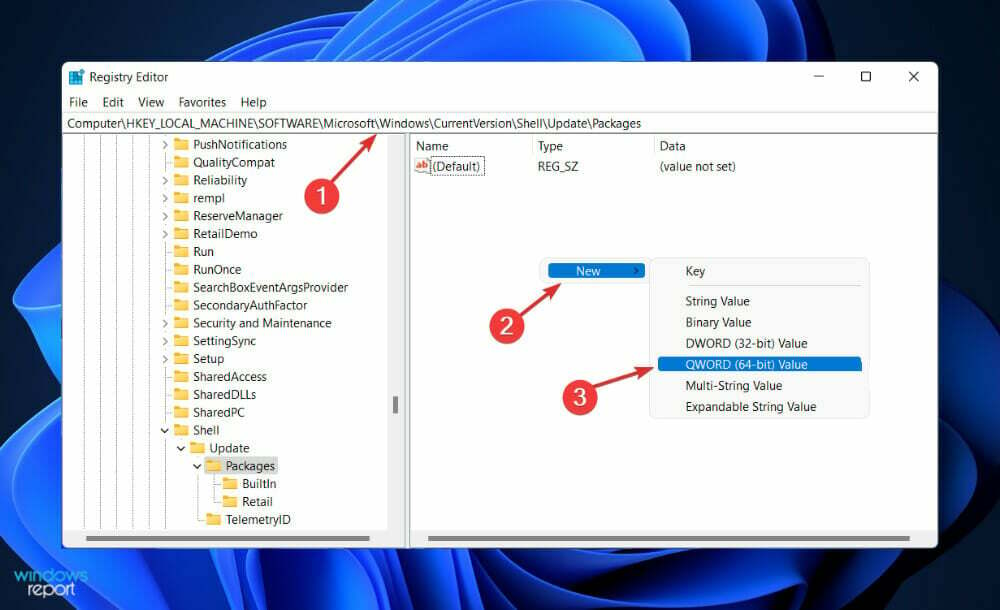Опитайте тези решения, за да активирате функциите на Aero в Windows 11
- Windows Aero използва множество анимационни и прозрачни ефекти, за да персонализира графичния потребителски интерфейс на компютри с Windows.
- Потребителите могат да активират и деактивират функцията Windows Aero чрез командния ред.
- Windows Aero може да не работи на вашия компютър, ако Desktop Windows Manager (DWM) и функциите за прозрачност не са активирани.

Windows е много адаптивна операционна система с много функции за външен вид, които придават на вашия компютър уникален външен вид. Темата Aero е една от функциите, които потребителите могат да използват. Затова ще ви преведем как да активирате Aero на Windows 11. Освен това потребителите могат изтегляне на теми за windows оттук.
Какво представлява темата Windows Aero?
Windows Aero (Authentic, Energetic, Reflective и Open) е GUI (графичен потребителски интерфейс), въведен за Windows Vista и намерен в Windows 7. Помага на потребителите да подобрят графичните ефекти на своите компютри.
Темата на Windows Aero обаче е компонент на Windows Aero, който използва множество Windows анимации и ефекти на прозрачност на вашия компютър. Създава прозрачни декоративни ефекти и също променя цвета на фона на вашия работен плот, прозрачност, яркост и скрийнсейвър.
Защо Windows Aero не работи?
Няколко фактора могат да накарат Windows Aero да не работи на вашия компютър. Някои са:
- Вашата версия на Windows не поддържа функцията Aero – Windows Aero няма да работи на вашия компютър, ако версията, работеща в него, не работи. Така че потребителите трябва да потвърдят дали техният Windows може да работи с функцията Aero.
- Desktop Windows Manager е деактивиран – DWM е компонент, който помага за създаването на графичен потребителски интерфейс (GUI) в Windows и позволява на операционната система да използва визуални ефекти. Така че Windows Aero може да спре да работи поради Проблеми с Windows Manager на работния плот на вашия компютър.
- Прозрачността е деактивирана – Windows Aero може да не работи, ако ефектите на прозрачност са деактивирани на вашия компютър. Прозрачността е съществена характеристика, необходима за използване на Aero, защото я използва за ефекти на прозрачност. По този начин Windows Aero няма да работи, ако има достъп до опцията за ефекти на прозрачност.
- Проблеми с кеша на Windows Aero – Потребителите могат да изпитат проблеми при използване на Windows Aero, ако неговият кеш файл е повреден. Това ще повлияе на ефективността му и може да попречи да работи.
Как да активирам или деактивирам Aero в Windows 11?
1. Активиране/деактивиране на Aero lite
- Натисни Windows + д да отвориш File Explorer и навигирайте по следния път:
C:\Windows\Resources\Themes - Копирайте и поставете Аеро тема файл на ново място.
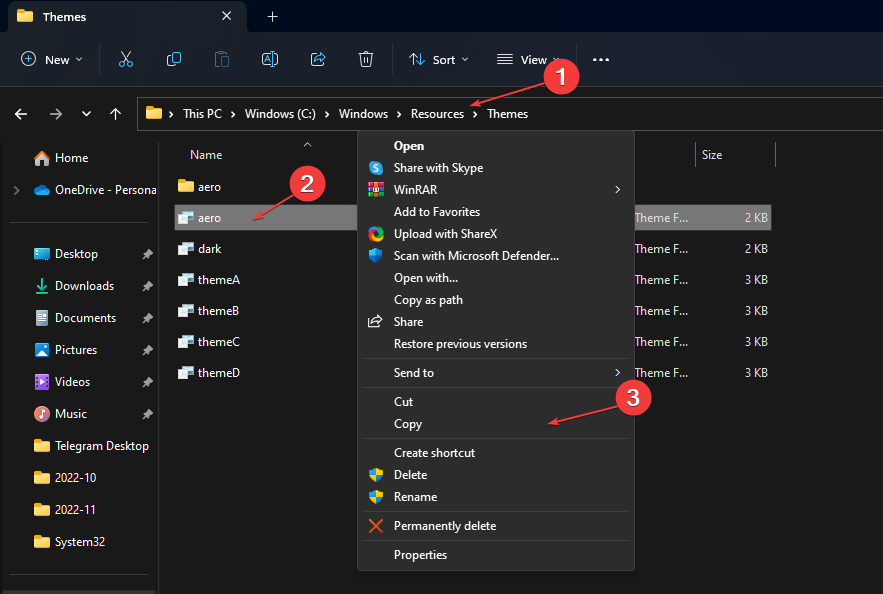
- Щракнете с десния бутон върху файл, изберете Преименуване и променете файла от аеро.тема да се аеролит.тема.

- Щракнете с десния бутон върху файл, щракнете Отворен с, и изберете Бележник.
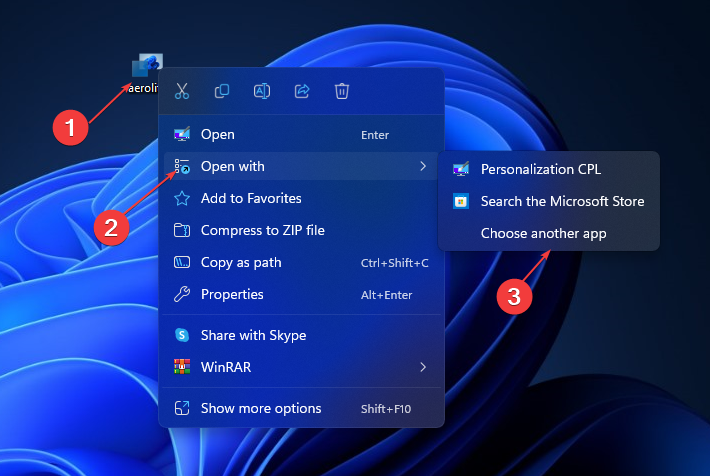
- Заменете следните редове:
; Windows - IDS_THEME_DISPLAYNAME_AERO_LIGHT,DisplayName=@%SystemRoot%\System32\themeui.dll,-2060сDisplayName=Aero Lite
- Заменете този ред:
Path=%ResourceDir%\Themes\Aero\Aero.msstylesсPath=%ResourceDir%\Themes\Aero\Aerolite.msstyles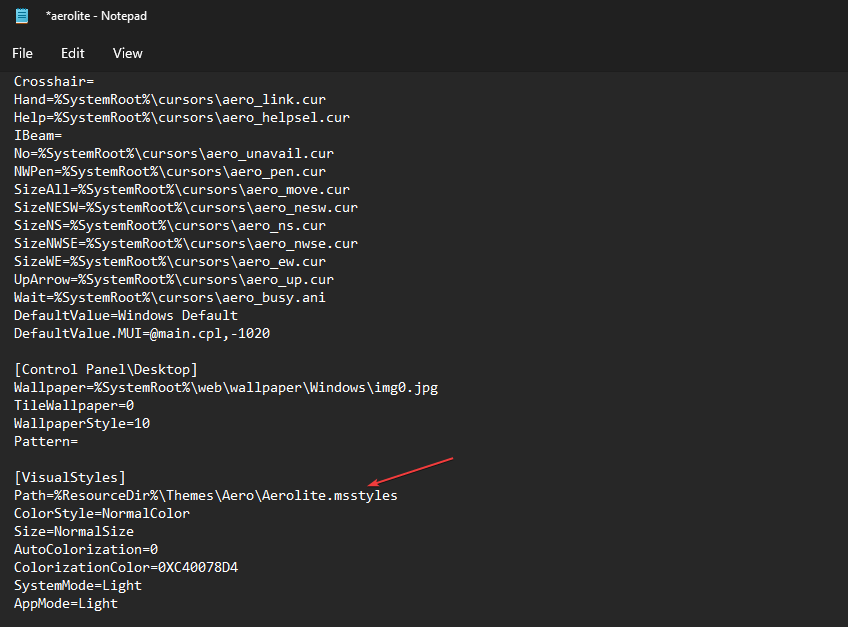
- Кликнете Файл и Запазване.
- Щракнете двукратно върху Aerolite.тема файл, за да активирате темата.
За да деактивирате темата Aero lite, изпълнете следните стъпки:
- Първо натиснете Windows + аз да отвориш Настройки.
- Изберете Персонализиране и изберете Теми.
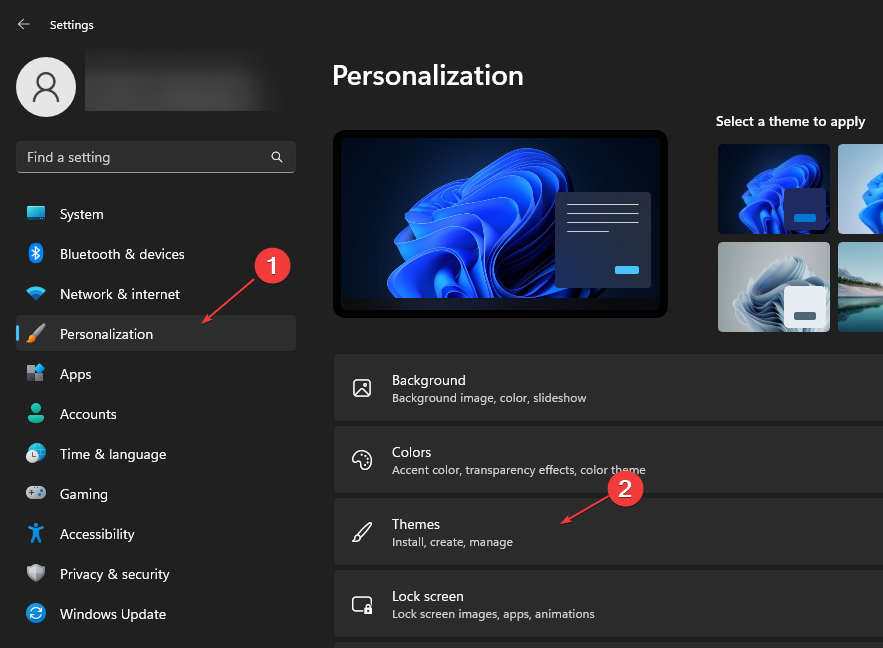
- Намерете Тема Aero lite, щракнете с десния бутон и Изтрий то.
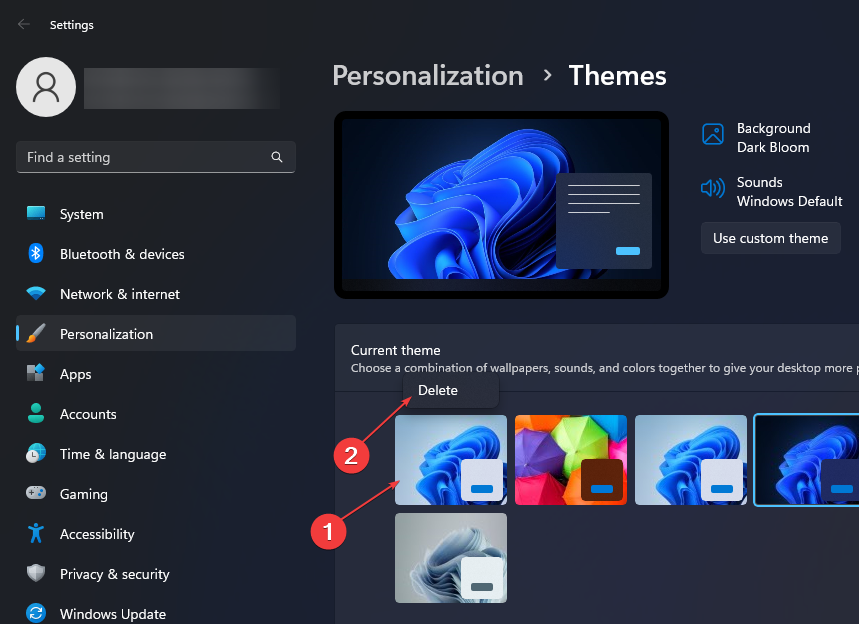
Вижте нашата статия за какво да направите, ако темите продължават да се променят на Windows 11.
2. Активирайте/деактивирайте Aero Peek чрез System Properties
- Натисни Windows + Р ключове за отваряне на Рun dialog, въведете sysdm.cpl и натиснете Въведете.
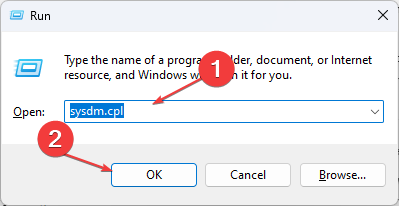
- На Системни свойства диалогов прозорец, изберете Разширено раздел. След това щракнете върху Настройки бутон под Раздел за производителност.

- Изберете Визуални ефекти и потърсете опцията Активиране на Peek.

- Кликнете Приложи и тогава ДОБРЕ.
- Рестартирайте компютъра.
- Поправка: Грешка във файловата система (-2147163901) на Windows 11
- Контролен панел срещу приложение за настройки: Кое да използвате?
- Поправка: Wi-Fi спира да работи при свързване на външен монитор
- Поправка: Курсорът продължава да се движи наляво, когато пишете в Windows 11
- Как да активирате или деактивирате преглед на миниатюри на лентата на задачите в Windows 11
3. Деактивиране/активиране на Aero Shake
- Натисни Windows + аз ключове за отваряне Настройки.
- Изберете Система и щракнете Многозадачност.
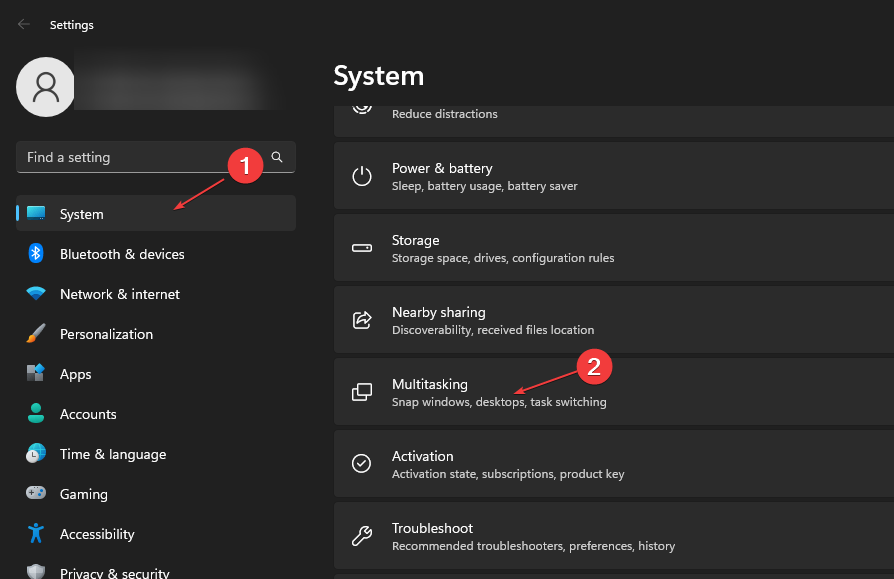
- Включете или изключете Заглавната лента Windows се разклаща.
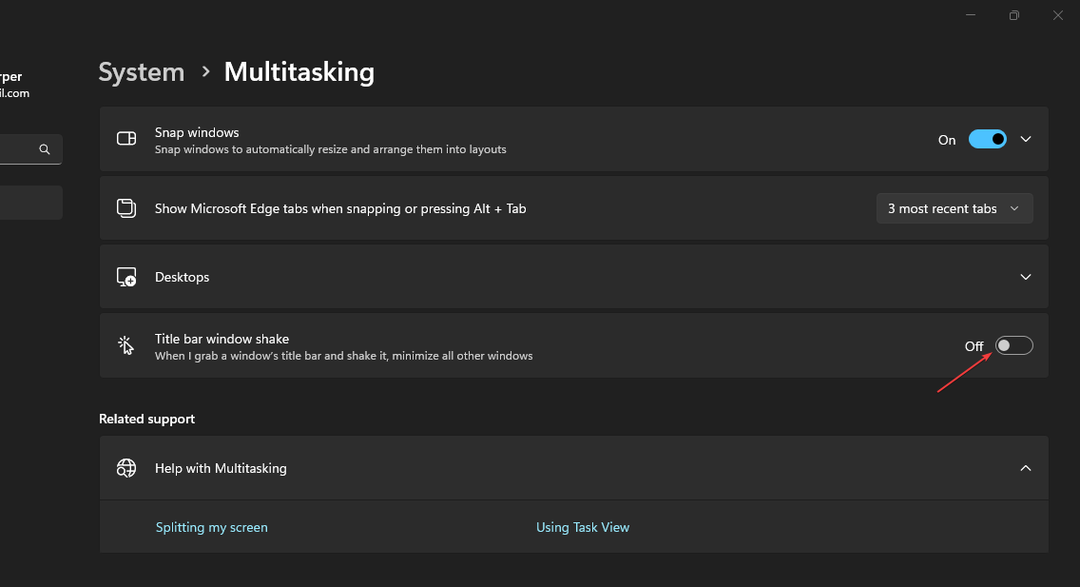
Aero shake е друга функция, която разтоварва работния плот, като хваща и разклаща прозорец, за да минимизира всички други прозорци на заден план.
Въпреки това, причините могат да варират в много компютри с Windows и не са ограничени до конкретна версия на Windows.
Въпреки това може да срещнете множество проблеми с темите на Windows и персонализирането на графики. Затова ви препоръчваме да прочетете как да коригирате темите, които не се синхронизират на Windows 11.
Освен това проверете как да инсталирате теми на трети страни на Windows 10/11 и как да поправя Windows не може да намери файлове в темата грешка на вашия компютър.
Ако имате допълнителни въпроси или предложения, любезно ги пуснете в коментарите по-долу.